PS利用快速蒙版工具抠图
ps抠图的方法有很多种,有的用魔棒抠图,有的用套索抠图,现在我们讲下怎么用快速蒙版抠图,以前来看看吧!
步骤
打开ps软件。
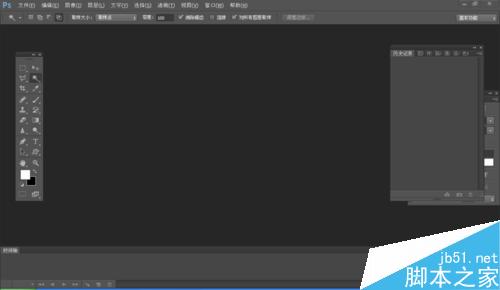
然后打开照片。

进入快速蒙版工具,或者按快捷键q。

选择画笔工具。

使用画笔工具对想要截取的图像进行涂抹。
多出的部分可以用橡皮擦工具进行擦拭。

选取完后退出快速蒙版,或者使用快捷键q

然后选择——编辑-填充

把其它不用的区域可以填充为白色。
这样我们就得到了我们想要的图像了。

以上就是ps利用快速蒙版工具抠图方法介绍,操作很简单的,你学会了吗?
-

入门:如何用PS快速抠图
2022-10-06 12
-

PS使用调整边缘快速抠图
2022-10-06 20
-

PS如何用钢笔工具抠图?PS钢笔工具抠一朵花
2022-10-06 11
-

PS如何用钢笔工具抠图?使用钢笔工具抠图
2022-10-06 15
-

PS怎么抠图?PS抠出人物方法介绍
2022-10-06 11
-

PS使用蒙版抠图方法图解
2022-10-06 12
-

PS利用快速蒙版及调整边缘快速抠出雪地中的白猫
2022-10-06 13
-

在photoshop中如何快速抠图呢?
2022-10-06 33
-

PS几个抠图技巧分享
2022-10-06 17
-

PS使用魔术棒工具抠图方法介绍
2022-10-06 15
-

PS抠图后边缘很难看有杂质怎么处理?
2022-10-06 34
-

PS冰雕类的两种抠图方法
2022-10-06 11
-

PS巧用加深减淡工具进行抠图
2022-10-06 8
-

photoshop用钢笔工具抠图实例介绍
2022-10-06 6
-

新手入门:PS快速蒙版抠图方法介绍
2022-10-06 43
-

Photoshop抠图方法有哪些?如何抠图?
2022-10-06 62
-

PS通道抠图实例 把天空换掉
2022-10-06 8
-

怎样用计算来辅助抠图?通道和计算抠图技巧详解
2022-10-06 10
-

PS怎么用钢笔工具抠图?
2022-10-06 12
-

利用Photoshop抠图更换图片背景
2022-10-06 8
-

PS通道抠图法 对火焰抠图
2022-10-06 29